كيفية حفظ سجل دردشة Telegram
Telegram هو تطبيق رائع وميزاته تكفي لمفاجأة أي شخص. الميزات الفريدة للتطبيق مثل توافر الروبوتات المختلفة، وصول المستخدم إلى مختلف القنوات الرائعة ومجموعات مختلفة تجعل Telegram أفضل تطبيق مراسلة على الإطلاق. تتمثل إحدى الميزات الفريدة لهذا التطبيق في أنه يمكنك حفظ محفوظات دردشة Telegram محليًا على جهازك.
الآن السؤال الذي يطرح نفسه ، لماذا نحتاج إلى حفظ محفوظات الدردشة وتصديرها محليًا؟ حسنًا ، قد يرغب البعض في حفظها من أجل الذكريات بينما يحتفظ بها البعض الآخر كنوع من النسخ الاحتياطي. ولكن مهما كان الأمر ، فإن الحقيقة هي أنه من الممكن فعل ذلك.
لسوء الحظ ، لا يسمح تطبيق Telegram للهاتف المحمول بتصدير الدردشات ولكن سطح المكتب وشبكة Telegram على الويب تجعل هذه المهمة ممكنة وسنعرض الطرق التي تستخدم كليهما. باستخدامهم ، يمكنك بسهولة حفظ محادثات Telegram على جهاز كمبيوتر يعمل بنظام Windows أو Mac.
المحتويات
حفظ محفوظات دردشة Telegram من تطبيق سطح المكتب
تصدير الدردشات الفردية
على الرغم من أن سجل الدردشة الخاص بك يظل دائمًا آمنًا على Telegram بسبب خوادمه المستندة إلى مجموعة النظراء ، حتى إذا كنت ترغب في حفظ محادثتك مع شخص ما محليًا ، فإليك كيفية القيام بذلك.
1. قم بتشغيل تطبيق Telegram على سطح المكتب وافتح جهة الاتصال التي تريد تصدير الدردشة لها.
2. الآن انقر على رمز النقاط الثلاث أعلى يمين الشاشة. من الخيارات المختلفة المتاحة ، انقر فوق تصدير سجل الدردشة.
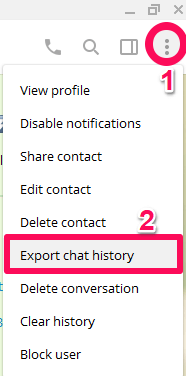
3. مباشرة بعد النقر ، أ إعدادات تصدير الدردشة سوف نافذة منبثقة. هنا يمكنك تحديد ملفات مختلفة مثل الصور أو مقاطع الفيديو التي تريد تصديرها مع الدردشات الخاصة بك. يمكنك أيضًا تعيين حد حجم الملف الذي تريد نقله عن طريق تحريك الشريط المحدد ذهابًا وإيابًا. من الممكن أيضًا تحديد مسار التنزيل جنبًا إلى جنب مع التواريخ والبيانات التي تريد التنزيل بينها.
4. انقر على تصدير في نفس النافذة بعد الانتهاء من جميع التعديلات.
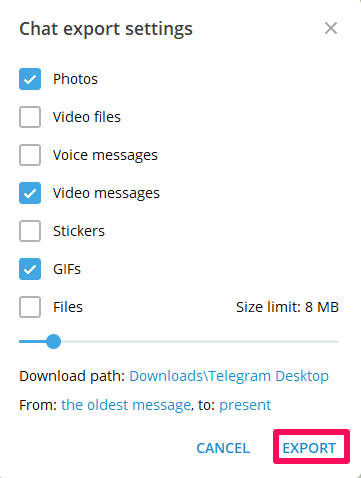
5. بمجرد أن يصبح الملف جاهزًا ، انقر فوق اعرض بياناتي لعرض الملف.
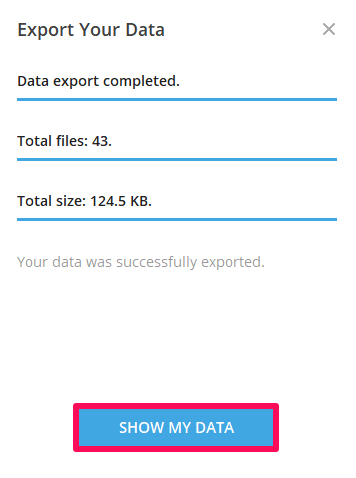
سيكون الملف الذي تم تصديره بتنسيق HTML ، بحيث يمكن فتحه باستخدام أي متصفح.
حفظ جميع بيانات Telegram
الطريقة التي تمت مناقشتها أعلاه جيدة عندما تريد حفظ بيانات محادثة معينة. ولكن ماذا لو كنت تريد البيانات الكاملة لحساب Telegram الخاص بك في متناول يديك؟ ستكون عملية طويلة ومرهقة حقًا إذا اتبعنا الطريقة المذكورة أعلاه حيث يتعين عليك حفظ البيانات لكل جهة اتصال على حدة. يتفهم Telegram مشاكلك وهذا هو السبب في أنه يحتوي على ميزة يمكنك من خلالها حفظ جميع محفوظات الدردشة والبيانات الأخرى دفعة واحدة.
1. قم بتشغيل تطبيق Telegram على سطح المكتب الخاص بك وانقر فوق ثلاثة أسطر رمز في أعلى اليسار.
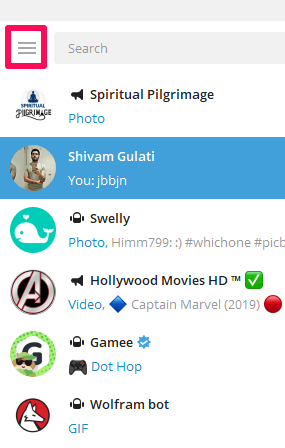
2. انقر على الإعدادات الخيار بعد ذلك.
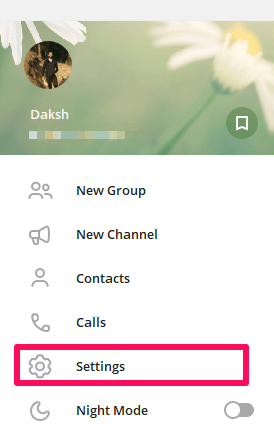
3. الآن ستفتح نافذة منبثقة. اضغط على متقدم الخيار.
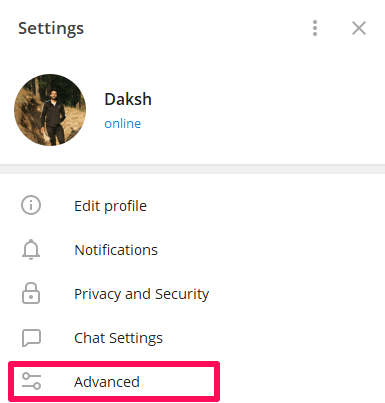
4. بعد ذلك ، حدد تصدير بيانات Telegram من الخيارات المختلفة.
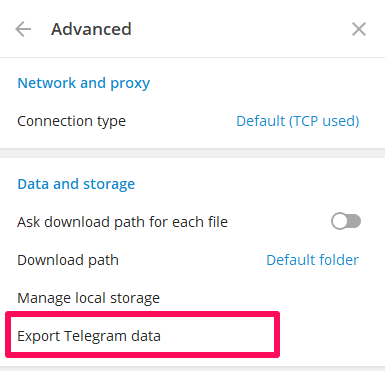
5. في النافذة التالية ، يمكنك تحديد البيانات التي تريد تضمينها في الملف الذي تم تصديره. يمكن أن تكون الدردشات الشخصية وقوائم جهات الاتصال ومعلومات الحساب والمحادثات الجماعية والصور وملفات GIF وجميع الأشياء الأخرى الموجودة في حساب Telegram الخاص بك. كما كان من قبل ، يمكنك تحديد حجم البيانات الخاصة بك وكذلك تحديد موقع التنزيل الخاص بك. يمكن أيضًا اختيار التنسيق بين HTML المقروء بواسطة الإنسان و JSON المقروء آليًا. أخيرًا ، انقر فوق تصدير.
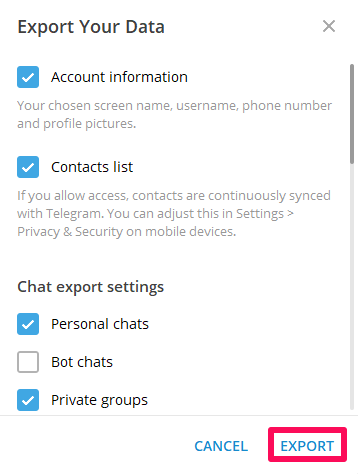
6. الآن ببساطة انقر فوق اعرض بياناتي كما كان من قبل لرؤية بيانات Telegram المحفوظة على جهازك.
تصدير دردشات Telegram من Telegram Web
إذا كنت لا تستخدم تطبيق Telegram لسطح المكتب ولكنك لا تزال ترغب في تصدير محفوظات الدردشة ، فهناك خيار آخر متاح لك. باستخدام Telegram Web ، يمكن تحقيق المهمة والعملية بسيطة حقًا. عليك فقط إضافة امتداد لمتصفح Chrome الخاص بك.
1. باستخدام سوق كروم الإلكتروني، أضف حفظ سجل الدردشة Telegram تمديد إلى الكروم الخاص بك.
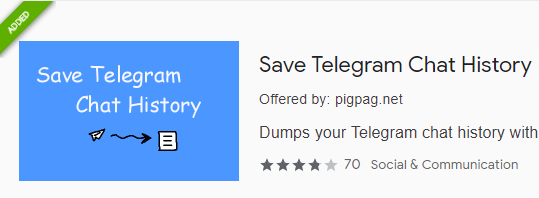
2. افتح الآن Telegram Web وحدد الدردشة التي تريد تصدير محفوظات الدردشة لها.
3. بعد ذلك ، انقر فوق رمز التمديد متوفر في أعلى اليمين. سيقوم الامتداد باستخراج المحادثة تلقائيًا وعليك فقط النقر فوق ملف حفظ رمز معين في الأسفل.
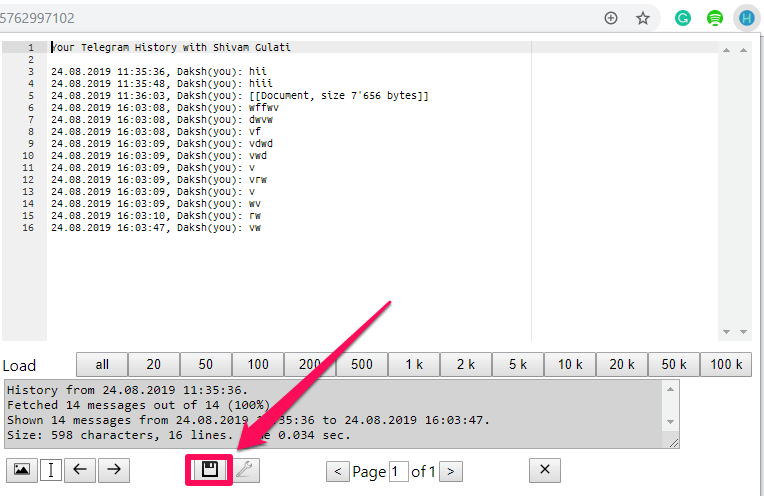
يتم حفظ محفوظات الدردشة الخاصة بك أخيرًا على جهاز الكمبيوتر الشخصي الذي يعمل بنظام Windows أو Mac في شكل مستند. يمكنك تحديد موقع الملف وقراءة محادثاتك دون استخدام Telegram الآن. هذه الطريقة لها عيب واحد مقارنة بالطريقة باستخدام تطبيق Telegram لسطح المكتب. يمكن للمستخدم حفظ الرسائل النصية بسهولة ولكن حفظ الصور ومقاطع الفيديو أو أي شيء آخر غير ممكن.
اقرأ أيضا: كيفية إنشاء استطلاعات الرأي على Telegram
في الختام
استخدام Telegram دائمًا ممتع للغاية. يحاول مطورو التطبيق باستمرار تحسين تجربتنا مع التطبيق وهذا هو السبب في أننا قادرون على تصدير محادثاتنا والبيانات الأخرى عبر التطبيق بسهولة. نأمل أن يضيفوا قريبًا ميزة الحفظ إلى تطبيق الهاتف المحمول الخاص بهم أيضًا ، ولكن حتى ذلك الحين يتعين علينا الاستفادة من تطبيق سطح المكتب و Telegram Web لإنجاز المهمة.
أحدث المقالات